Mudanças entre as edições de "Speedr/Aplicativos/Estatísticas/Estatísticas de Tráfego"
De BrByte Wiki
< Speedr | Aplicativos | Estatísticas
| (Uma revisão intermediária por um outro usuário não está sendo mostrada) | |||
| Linha 1: | Linha 1: | ||
| − | =Estatísticas= | + | =Estatísticas de Tráfego= |
| − | + | O App Estatísticas de Tráfego em [[Speedr/Aplicativos/Estatísticas | Speedr Estatísticas]] além de trazer um ótimo detalhamento de tráfego de Internet, Intranet e Economia, ainda é possível filtrar por protocolo: '''HTTP, HTTPS, SPEEDTEST, TORRENT e até o BYPASSED'''! | |
<div class="img-responsive align-center">[[Arquivo:SpeedrAppEstatisticasTrafegoGrafico.png|link=]]</div> | <div class="img-responsive align-center">[[Arquivo:SpeedrAppEstatisticasTrafegoGrafico.png|link=]]</div> | ||
| Linha 11: | Linha 11: | ||
| − | * '''Filtrar por data:''' Clicando na seta ([[Arquivo:icon16ArrowR.png|link=]]) podemos escolher data inicial e final para o sistema gerar gráficos de um determinado período, após preencher as datas, clique na lupa ([[Arquivo: | + | * '''Filtrar por data:''' Clicando na seta ([[Arquivo:icon16ArrowR.png|link=]]) podemos escolher data inicial e final para o sistema gerar gráficos de um determinado período, após preencher as datas, clique na lupa ([[Arquivo:search.png|link=]]). |
[[Category:Speedr Estatisticas]] | [[Category:Speedr Estatisticas]] | ||
[[Category:Speedr]] | [[Category:Speedr]] | ||
__NOEDITSECTION__ | __NOEDITSECTION__ | ||
Edição atual tal como às 14h23min de 1 de março de 2023
Estatísticas de Tráfego
O App Estatísticas de Tráfego em Speedr Estatísticas além de trazer um ótimo detalhamento de tráfego de Internet, Intranet e Economia, ainda é possível filtrar por protocolo: HTTP, HTTPS, SPEEDTEST, TORRENT e até o BYPASSED!
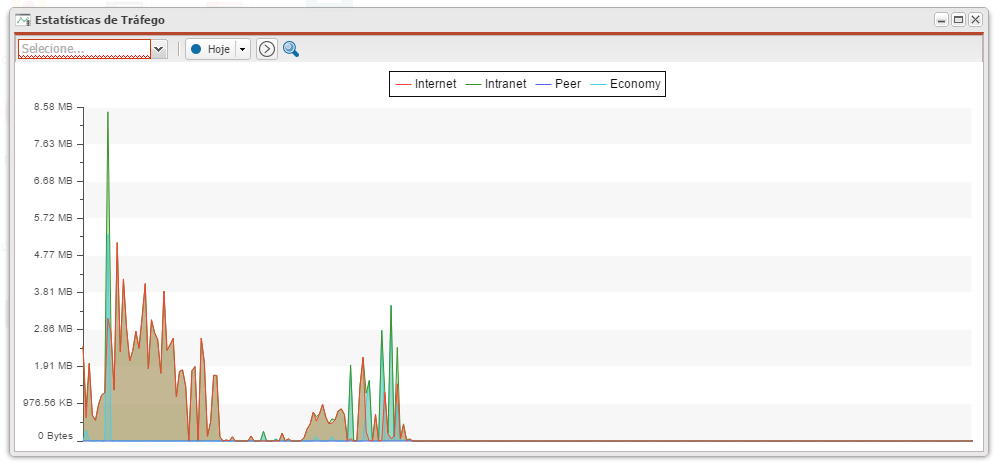
- Filtros
- Hoje: Gráfico do dia atual.
- Essa semana: Gráfico da semana corrente.
- Esse mês: Gráfico do mês atual.
- Mês passado: Gráfico de do mês anterior.
- Filtrar por data: Clicando na seta (
 ) podemos escolher data inicial e final para o sistema gerar gráficos de um determinado período, após preencher as datas, clique na lupa (
) podemos escolher data inicial e final para o sistema gerar gráficos de um determinado período, após preencher as datas, clique na lupa ( ).
).
